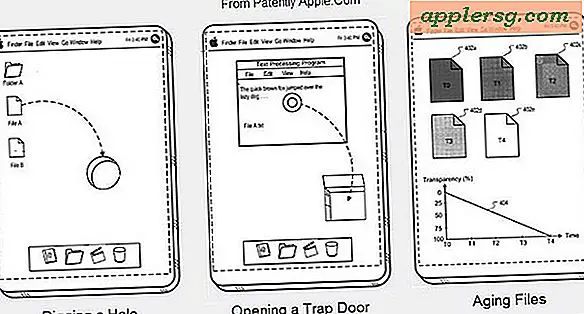Stress Test en Mac ved å maksimere CPU
Hvis du vil fullstendig peke CPU for å stresstest en Mac, slå ikke lenger enn Terminal. Ved hjelp av kommandolinjen kan du enkelt maksimere alle CPU-kjerner og forårsake stor belastning på en Mac, noe som gjør det enkelt å bestemme hva som temperaturen prosessoren når under tung belastning, hvis viften fungerer som den skal, hvor høye vifter får, hvilken batterilevetid er som under stor arbeidsbelastning og andre tekniske aspekter som kan være nyttige for feilsøkingsformål. Selv om det er en teknisk prosess, er det ganske enkelt å gjøre, og vi vil forklare alt.

Hvordan Stress Test en Mac
For å maksimere Mac-CPUen bruker vi kommandolinjeverktøyet "ja", som i utgangspunktet ikke gjør noe annet enn å gjenta ordet "ja" i en slik hastighet at den forbruker alle tilgjengelige prosessorressurser. Generelt sett vil hver forekomst av "ja" maksimere en enkelt tråd på en enkelt CPU-kjerne. Dette betyr at hvis du har en dual core-maskin med en høyhastighetsprosessor, må du ha minst fire forskjellige forekomster av "ja" kjører for å sette full belastning på CPU.
For å starte, start Terminal, og du vil kanskje se brukergrensesnittet Aktivitetsovervåkning, slik at du enkelt kan observere CPU-belastningen og systemressursene.
Når du er klar til å stress, teste Mac, skriver du følgende kommando:
yes > /dev/null &
Det sender en forekomst av "ja" til bakgrunnen, men for å laste opp CPUen vil du ha mer enn én kjøring. Gjenta prosessen ved å trykke på pil opp og gå tilbake for å kjøre flere flere forekomster, eller kaste en gruppe på en enkelt linje slik:
yes > /dev/null & yes > /dev/null & yes > /dev/null & yes > /dev/null &
Du vil raskt oppdage i Activity Monitor eller toppen at prosessoren blir rammet hardt.
Når du er ferdig, i samme terminal vindu type "killall yes" i kommandolinjen for å drepe alle forekomster av ja kommandoen. Du ser noe slikt:
$ killall yes
[1] Terminated: 15 yes > /dev/null
[2] Terminated: 15 yes > /dev/null
[3]- Terminated: 15 yes > /dev/null
[4]+ Terminated: 15 yes > /dev/null
Du vil også se alle forekomster av "ja" slipp fra prosesslisten i Activity Monitor. Hvis ikke, er det sannsynligvis en skrivefeil der inne et sted.
Med mindre du har en gyldig grunn til å gjøre dette, har du det bedre å ikke løp "ja", siden det åpenbart forårsaker ytelsesproblemer til det slutter å løpe.
For litt hjelp demonstrerer videoen nedenfor hele prosessen fra start til slutt:
For de som lurer på, fungerer dette i alle versjoner av Mac OS X og til og med linux, så du kan stresse teste hvilken som helst Mac som har blitt gjort på denne måten. Faktisk, så lenge det er en kommandolinje som er unixbasert, kan du kjøre "ja" -kommandoen for å stresstest en Mac CPU ved å bruke denne tilnærmingen.
Pass på at du avslutter og dreper "ja" -kommandoer når du har fullført stresstesting av Mac, da ellers vil CPU-forbruket forbli høyt og fansen vil utvilsomt gå på full fart kort tid.